word中文档中的批注功能特别重要,可以用来给文章重要的部分给予详细的说明,那word如何批注呢?有的小伙伴不是很清楚,所以针对这一情况,下面系统城小编为大家分享的就是word添加批注的方法,一起往下看吧。
具体方法如下:
1、首先打开Word文档, 选中你需要添加批注的文本。
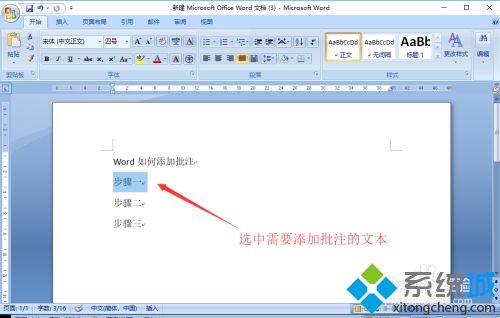
2、点击工具栏中的【审阅】。
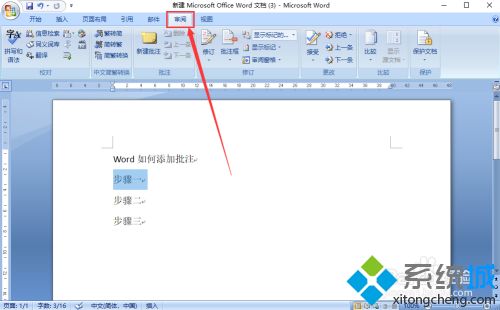
3、再点击工具栏中的【新建批注】,这时就在你选中的地方插入批注了,然后我们在方框中输入批注内容就可以了。
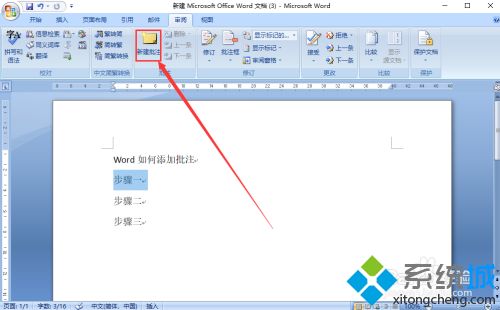
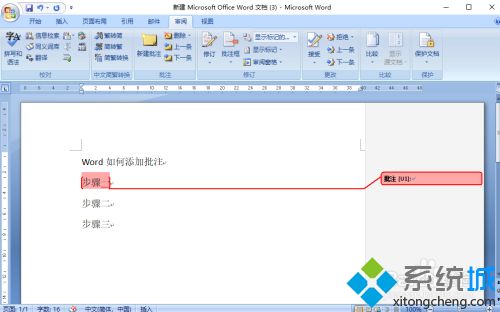
4、需要删除批注时,点击需要删除的批注,然后再点击工具栏中的【删除】,就能删除批注了。
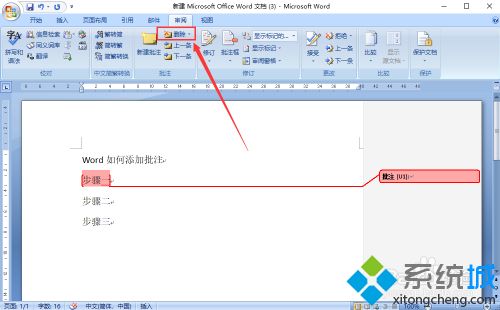
上面给大家分享的就是关于word添加批注的方法啦,有需要的网友可以按照上面的步骤来操作哦。
 站长资讯网
站长资讯网